Hari ini, kita akan membahas tentang utilitas baris perintah yang menarik bernama "Pilih" . Hal ini memungkinkan pengguna untuk memilih dari satu set pilihan menggunakan antarmuka ncurses(3X) dengan fungsi pencarian fuzzy. Utilitas Pilih dapat membantu dalam situasi tertentu di mana Anda ingin mencari folder atau file yang berisi karakter non-Inggris dalam namanya. Anda tidak perlu belajar cara mengetik karakter non-bahasa Inggris. Menggunakan Pick, Anda dapat dengan mudah mencarinya, memilihnya dan melihat atau memasukkannya ke dalamnya dengan mudah. Anda bahkan tidak perlu mengetikkan karakter apa pun untuk mencari file atau folder. Ini bagus untuk mereka yang bekerja dengan banyak direktori dan file.
Menginstal Pilihan
Untuk Linux Arch dan turunannya, Pilih tersedia dalam AUR . Jadi, pengguna Arch dapat menginstalnya menggunakan alat bantu AUR seperti Yay .
$ yay -S pick
Debian , Ubuntu , Linux Mint pengguna menjalankan perintah berikut untuk menginstal Pick.
$ sudo apt-get install pick
Untuk distribusi lainnya, unduh rilis terbaru dari di sini dan ikuti petunjuk di bawah ini untuk menginstal Pick. Saat menulis panduan ini, versi terbaru adalah 1.9.0.
$ wget https://github.com/calleerlandsson/pick/releases/download/v1.9.0/pick-1.9.0.tar.gz $ tar -zxvf pick-1.9.0.tar.gz $ cd pick-1.9.0/
Konfigurasi menggunakan perintah:
$ ./configure
Terakhir, buat dan instal pilih:
$ make $ sudo make install
Cara menggunakan Pick, Alat Pencarian Fuzzy Baris Perintah Untuk Linux
Anda dapat membuat hidup commandline Anda lebih mudah dengan menggabungkan Pick dengan perintah lain. Saya akan menunjukkan beberapa contoh, sehingga Anda dapat memahami cara kerjanya.
Biarkan saya membuat setumpuk direktori.
$ mkdir -p abcd/efgh/ijkl/mnop/qrst/uvwx/yz/
Sekarang, Anda ingin masuk ke direktori /ijkl/. Anda memiliki dua pilihan. Anda dapat menggunakan cd perintah seperti di bawah ini:
$ cd abcd/efgh/ijkl/
Atau, buat pintasan atau alias ke direktori itu, sehingga Anda dapat beralih ke direktori dalam waktu singkat.
Atau, cukup gunakan perintah "pilih" untuk berpindah direktori tertentu dengan lebih mudah. Lihat contoh di bawah ini.
$ cd $(find . -type d | pick)
Perintah ini akan menampilkan semua direktori dan sub-direktori di direktori kerja saat ini, jadi Anda dapat memilih direktori mana pun yang ingin Anda masukkan menggunakan panah Atas/Bawah, dan tekan tombol ENTER.
Contoh keluaran:
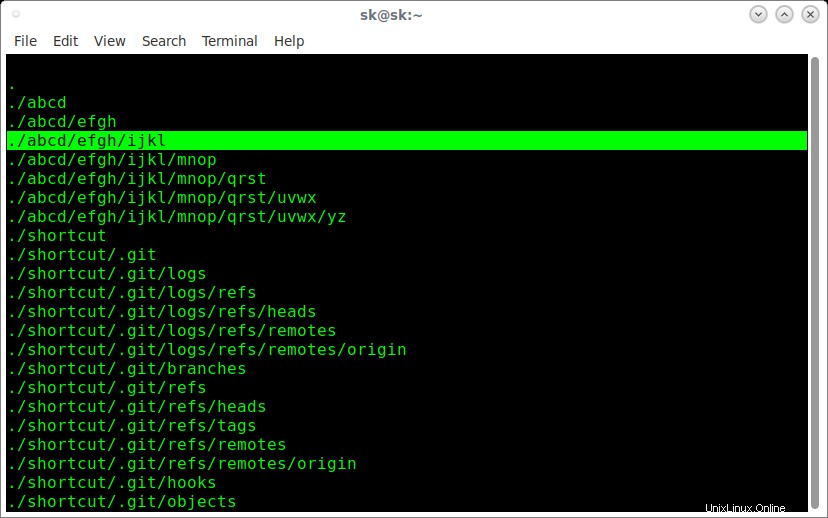
Daftar direktori dan sub-direktori dengan perintah Pick
Juga, itu akan menyarankan direktori atau file yang berisi huruf tertentu saat Anda mengetiknya. Misalnya, output berikut menunjukkan daftar saran saat saya mengetik "atau".
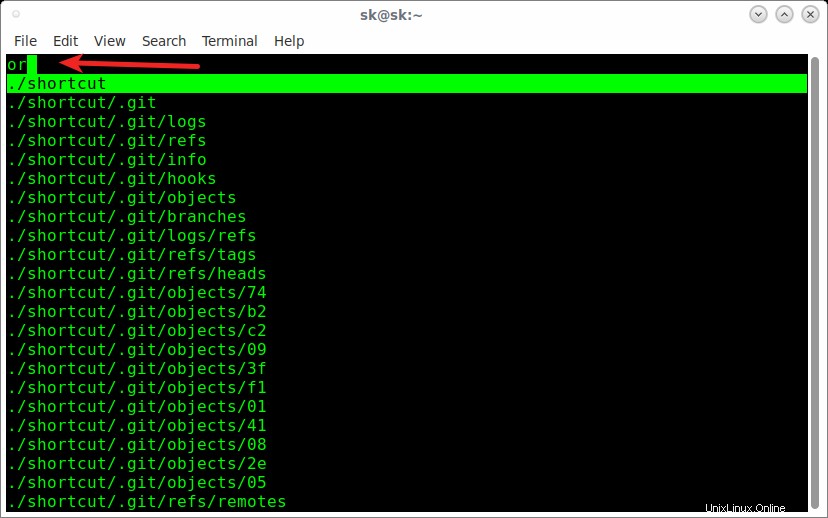
Direktori atau saran File dengan perintah Pick
Itu hanya sebuah contoh. Anda juga dapat menggunakan perintah "pick" bersama dengan perintah lainnya.
Ini contoh lain.
$ find -type f | pick | xargs less
Perintah ini akan memungkinkan Anda untuk memilih file apa pun di direktori saat ini untuk dilihat dalam waktu yang lebih singkat.
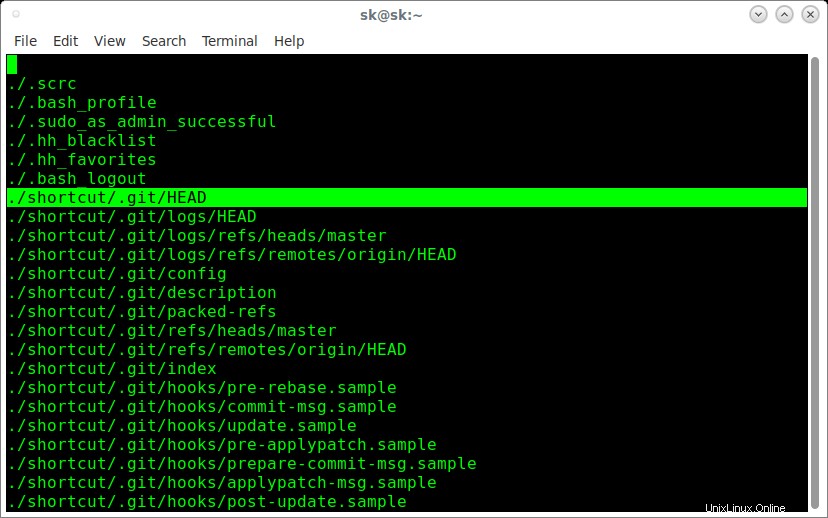
Gabungkan perintah Pilih dengan lebih sedikit dan temukan perintah
Ingin mempelajari contoh lain? Ini dia. Perintah berikut akan memungkinkan Anda untuk memilih file atau folder individual di direktori saat ini yang ingin Anda pindahkan ke tujuan pilihan Anda, misalnya /home/sk/ostechnix .
$ mv "$(find . -maxdepth 1 |pick)" /home/sk/ostechnix/
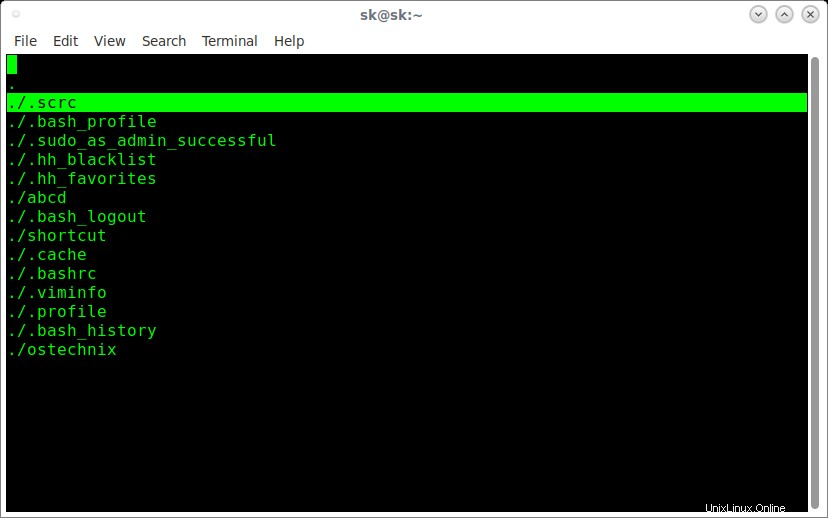
Gabungkan perintah pick dengan mv dan temukan perintah
Pilih file dengan menggunakan panah Atas/Bawah dan tekan ENTER untuk memindahkannya ke direktori /home/sk/ostechnix/.
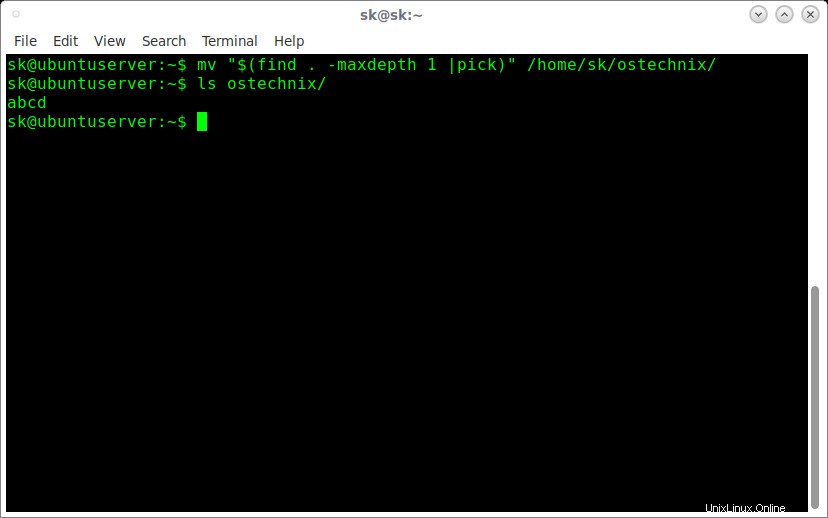
Seperti yang Anda lihat pada output di atas, saya telah memindahkan folder bernama "abcd" ke direktori "ostechnix".
Kasus penggunaan tidak terbatas. Ada juga plugin bernama pick.vim untuk editor Vim untuk mempermudah pencarian Anda di dalam editor Vim.
Untuk detail lebih lanjut, lihat halaman manual.
$ man pick